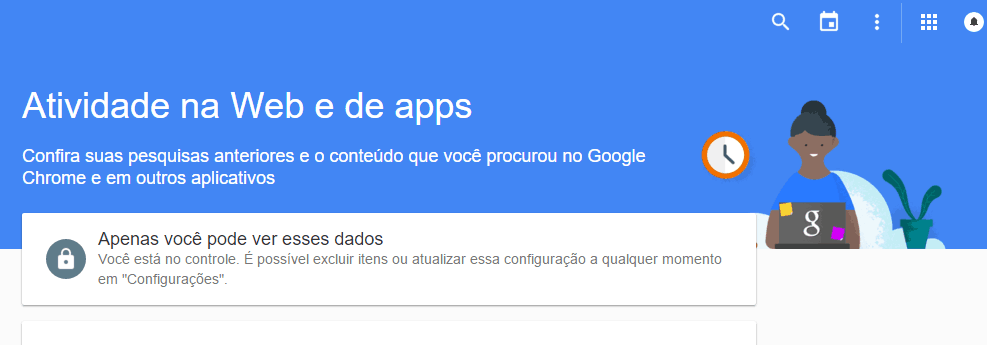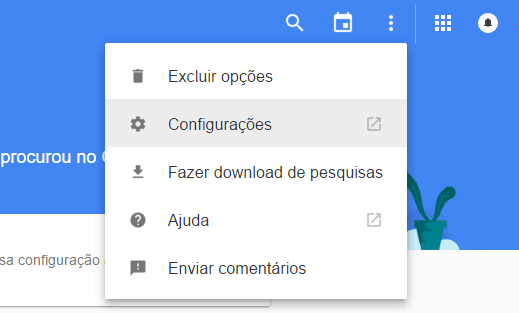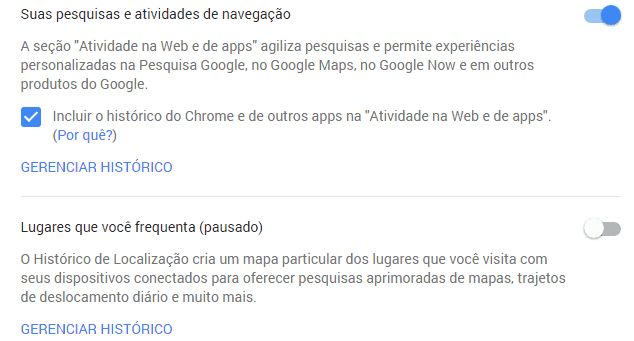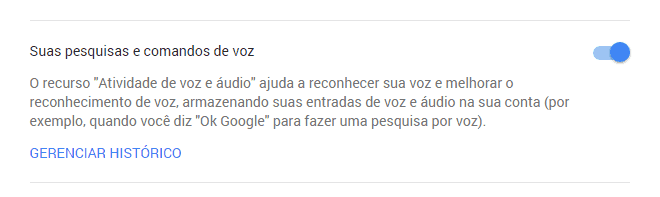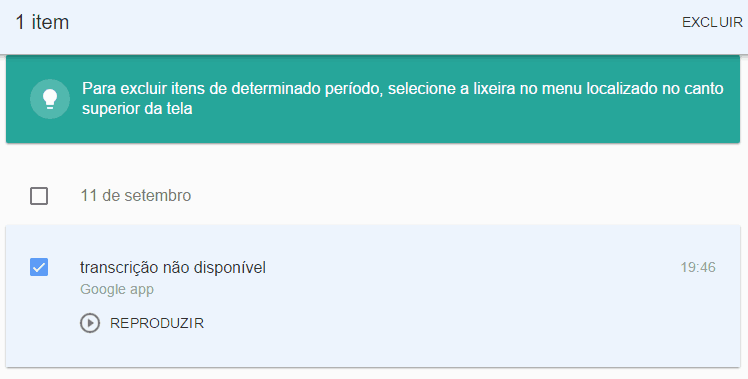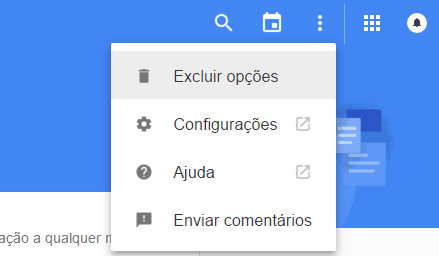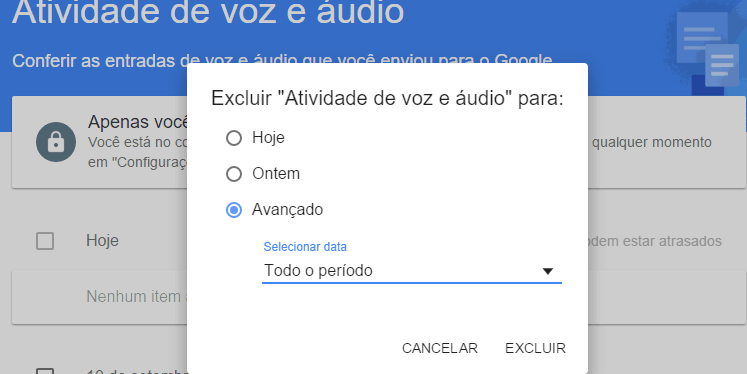O app ficou cada vez mais prático de usar, especialmente para os usuários do recente Android Marshmallow, já que agora ele faz pesquisas e sugestões baseadas no contexto de aplicativo que você está usando ou no lugar onde se encontra quando o ativa. Só que o que a maioria das pessoas não sabe muito bem é que quando você faz uma pesquisa por voz através do Google Now, isso fica no seu histórico do Google. Parece bem simples, não é? O problema é que não é só o texto transcrito do que você falou que aparece no histórico, mas um de áudio com o que você disse também. Mesmo que só quem tenha seu login do Google possa ter acesso a isso, é meio desconfortável ter algo assim guardado em seu histórico. Então, caso queira deletar esses arquivos de áudio, basta conferir nosso tutorial sobre como apagar o histórico de pesquisa de voz do Google Now.
Deletando arquivos de áudio do Google Now
Bom, a primeira coisa que temos que fazer é acessar seu histórico através de um computador, já que fica bem mais fácil do que gerenciar seus dados em um dispositivo móvel, como um smartphone ou tablet. Passo 1: Para fazer isso, clique neste link, que o levará direto para o seu histórico de atividades na web e em apps. Faça o login com a sua conta do Google e você deverá encontrar esta tela:
Passo 2: Então, basta clicar nos três pontinhos verticais encontrados na parte superior direita da sua tela. Você verá algumas opções, mas deverá clicar em “Configurações” para prosseguir.
Passo 3: Uma nova página se abrirá e você deverá clicar na opção “Mostrar mais controles”, o que automaticamente mostrará mais algumas configurações de seu histórico. Você poderá ver todas as informações que o Google guarda de suas pesquisas, seja na Web ou em seus aplicativos (como pesquisas feitas no YouTube, por exemplo), sendo possível desativar o armazenamento desses dados com um simples clique.
Passo 4: De qualquer forma, entre todas essas opções, você verá o “Suas pesquisas e comandos por voz”, que provavelmente estará ativada (isso é simbolizado pelo botãozinho azul à direita).
Passo 5: Caso prefira, basta clicar no botão azul para desativar o armazenamento de seus dados de pesquisas e comandos de voz, assim, isso evita que mais arquivos de áudio sejam salvos pelo Google. Para prosseguir e deletar o que já está salvo, clique em “Gerenciar Histórico”. Você verá uma lista de todas as pesquisas e comandos de voz que já fez usando o Google Now, sendo que algumas não terão uma transcrição exata, enquanto outros mostrarão em texto o que você disse ao aplicativo. Mesmo assim, você perceberá que todos os arquivos de áudio poderão ser reproduzidos, cada um deles com sua voz e pesquisa podendo ser escutada a qualquer hora.
Excluindo seus comandos de voz e arquivos de áudio
Passo 1: Para deletar uma ou mais arquivos de áudio de seu histórico, basta clicar na caixinha ao lado da mensagem em questão e selecionar a opção “Excluir” no topo da tela.
Passo 2: Caso queira excluir seu histórico inteiro de pesquisas de voz, vá novamente aos três pontinhos verticais na parte superior direita da tela e selecione “Excluir opções”.
Passo 3: Uma nova janelinha se abrirá, sendo que você deverá escolher a opção “Avançado” e clicar em “Selecionar a data” logo depois. Clique em “Todo período” e selecione a opção “Excluir”. O Google perguntará se você realmente deseja fazer isso, já que está prestes a apagar todo o histórico de voz, mas basta confirmar sua decisão para prosseguir.
Pronto, todas as suas pesquisas e comandos feitos por voz através do Google Now serão deletadas! Isso não trará nada de negativo para suas futuras experiências com o Google Now, então não precisa se preocupar. Esta é apenas uma maneira de não manter sua voz e pesquisas pessoais armazenadas em sua conta do Google. Apagar o seu histórico do Google com uma certa frequência é uma boa forma de proteger a sua privacidade, no caso de o seu dispositivo ser furtado, por exemplo. Além disso, também deixa o navegador um pouco mais leve, visto que guardar todas estas informações sendo acumuladas por muitos dias pode acabar impactando a performance do aplicativo.
Quer aprender como apagar o histórico do Facebook?
De uma forma semelhante, também ensinamos em outro artigo como você pode apagar seu histórico do Facebook. Este, por sua vez, guarda o registro de suas atividades na rede social, como compartilhamento de fotos, imagens, vídeos, novas postagens, amizades aceitas ou até mesmo a entrada ou saída de grupos. Acesse-o na íntegra e você verá que o procedimento é tão simples quando apagar o histórico do Google Now. Encontre também no AppTuts:
10 dicas para melhorar sua conexão de internet Como transferir arquivos do Android para o PC remotamente 10 truques escondidos do Snapchat que você precisa conhecer
O que achou das nossas dicas de como apagar o histórico do Google Now?
Conseguimos ajudá-lo a apagar seu histórico? Deixe seu comentário dizendo se conseguiu seguir nosso tutorial certinho ou se teve alguma dúvida ou problema no meio do caminho!